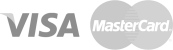Mevcut bir alan adı için ödeme yapmak istiyorsanız, aşağıdaki adımları izleyebilirsiniz:
- “Alan Adlarım” başlığı altında ilgili alan adınızı bulun ve sağ tarafındaki “Yenile” butonuna tıklayın.
- “Yenileme Seçenekleri ile Devam Et” seçeneğine tıklayarak bir sonraki sayfada ödeme yapmak istediğiniz süreyi belirleyin ve ödemeye ilerleyin.
- Ödeme işleminin son aşamasında, ödemenin faturalandırılacağı adresi seçmek için açılır menüyü kullanın. Eğer farklı bir faturalandırma adresi kullanmak istiyorsanız, ilgili kutucuğu işaretleyerek fatura bilgilerinizi girebilirsiniz.
- Ödeme yöntemi olarak hesap bakiyenizdeki kredi seçeneğini kullanabilir ya da kart seçeneğini seçerek sonraki adımda kredi kartı ya da banka kartı ile ödeme yapabilirsiniz.
Yeni bir alan adı başvurusu yaparken, ödemenizi başvuru esnasında yapmanız gerekiyor. Mevcut bir alan adınız varsa, “Alan Adlarım” menüsünden alan adınızı bulabilir ve ödeme yenileme tarihini kontrol ederek süresini uzatabilirsiniz. Ayrıca, ödeme zamanı yaklaşan alan adları için panele kayıtlı e-posta adresinize son doksan (90), otuz (30), on beş (15), beş (5) ve bir (1) gün kala ödeme hatırlatma e-postaları gönderilir. Böylece ödeme süreciyle ilgili herhangi bir sorun yaşamazsınız.
.tr uzantılı alan adlarınız için en fazla beş (5), gTLD alan adlarınız için en fazla on (10) yıllık kullanım süresi olacak şekilde ödemenizi yapabilirsiniz.
Faturalarınız, ödeme tarihinizden itibaren azami dört (4) gün içinde oluşturulmakta olup kayıtlı e-posta adresinize e-arşiv olarak iletilir. E-fatura mükellefi olmanız durumunda ise aynı süre içinde e-portalınızdan faturanızı kontrol edebilirsiniz.
Faturalarınıza, “Faturalandırma” menüsüne tıklayıp “Ödeme Geçmişi” sekmesine girerek açılan sayfa üzerinden de erişebilirsiniz.
Faturanız, ödeme aşamasında seçeceğiniz faturalandırma adresine veya yeni tanımlayabileceğiniz bilgilere göre kesilmektedir. Müşteri paneliniz üzerinden ulaşabileceğiniz “Faturalandırma Adresleri” sayfasından birden fazla faturalandırma adresi tanımlayabilir ve bu adreslerden birini seçerek ödeme işlemlerinizi tamamlayabilirsiniz.
Yeni bir faturalandırma adresi eklemek ya da düzenlemek için müşteri panelinize giriş yapınız. Açılan kontrol panelinin sol tarafındaki müşteri kartınızın altında yer alan “Faturalandırma Adresleri” butonuna tıklayınız. Açılan sayfada bulunan “Ekle” butonu ile yeni bir faturalandırma adresi tanımlayabilirsiniz. Faturalandırma adresleri menüsünden en fazla yirmi beş (25) farklı fatura adresi tanımlanması mümkündür. Mevcut bir faturalandırma adresini güncellemek için kartın sol altında bulunan “Düzenle” butonunu, adresi silmek içinse “Kaldır” butonunu kullanabilirsiniz.
Evet, ödeme yapmadan önce proforma faturanızı oluşturabilirsiniz. Kart bilgileri giriş ekranına ulaştıktan sonra, kontrol panelinize geri dönerek “Makbuzlar” menüsünden proforma faturanıza erişebilirsiniz. Böylece ödeme yapmadan önce faturanızı kontrol edebilir ve gerektiğinde düzeltme yapabilirsiniz.
Mali İşlemler, Makbuzlar ve Faturalandırma bölümlerinden ödeme geçmişinizi ya da detaylarını inceleyebilirsiniz.
METUnic kontrol paneline giriş yaptıktan sonra müşteri bilgilerinizin altında bulunan “Cüzdan” alanındaki artı (+) işaretine tıklayınız. Yüklemek istediğiniz kredi tutarını giriniz ve “Devam Et” butonuna tıklayınız. Ödeme adımlarından kredi kartı seçeneğini seçerek ilerleyiniz. Açılan kart bilgileri giriş sayfasında gerekli alanları doldurup ödeme işlemlerinizi tamamlayınız.
Başarılı ödeme işlemi sonucunda yüklenmiş olan kredi tutarınız müşteri bilgilerinizin altında bulunan “Cüzdan” alanında görüntülenecektir.

 METUnic ICANN Akredite bir Kayıt Kuruluşudur.
METUnic ICANN Akredite bir Kayıt Kuruluşudur.